ผู้เขียน:
Gregory Harris
วันที่สร้าง:
16 เมษายน 2021
วันที่อัปเดต:
1 กรกฎาคม 2024

เนื้อหา
- ขั้นตอน
- วิธีที่ 1 จาก 4: ออนไลน์
- วิธีที่ 2 จาก 4: ทางโทรศัพท์
- วิธีที่ 3 จาก 4: ผ่านโมเด็ม
- วิธีที่ 4 จาก 4: ปิดใช้งานการเปิดใช้งาน
- เคล็ดลับ
แม้ว่าโดยปกติแล้ว Windows จะเปิดใช้งานโดยอัตโนมัติเมื่อคุณติดตั้ง แต่ก็มีบางครั้งที่คุณต้องเปิดใช้งานระบบด้วยตนเอง การเปิดใช้งานช่วยให้ Microsoft มั่นใจได้ว่าระบบจะใช้โดยคุณเท่านั้น (ซึ่งช่วยในการต่อสู้กับการละเมิดลิขสิทธิ์) หากคุณอัปเดตคอมพิวเตอร์หรือไม่สามารถเชื่อมต่ออินเทอร์เน็ตหลังจากติดตั้ง Windows คุณอาจต้องเปิดใช้งานระบบด้วยตนเอง
ขั้นตอน
วิธีที่ 1 จาก 4: ออนไลน์
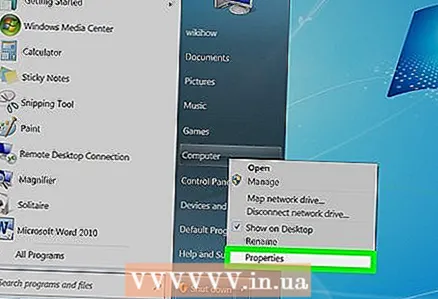 1 คลิกขวาที่ "คอมพิวเตอร์" และเลือก "คุณสมบัติ" หน้าต่างที่มีข้อมูลพื้นฐานเกี่ยวกับคอมพิวเตอร์ของคุณจะเปิดขึ้น
1 คลิกขวาที่ "คอมพิวเตอร์" และเลือก "คุณสมบัติ" หน้าต่างที่มีข้อมูลพื้นฐานเกี่ยวกับคอมพิวเตอร์ของคุณจะเปิดขึ้น - หรือกด ⊞ วิน+หยุดชั่วคราว.
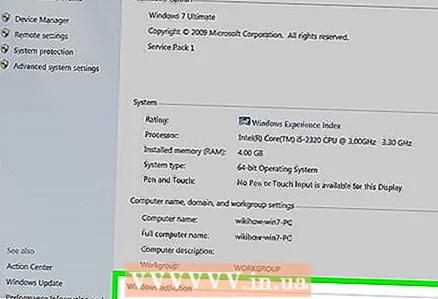 2 คลิกที่ลิงค์ เปิดใช้งาน Windows (ที่ด้านล่างของหน้าต่าง) ซอฟต์แวร์จะพยายามตรวจหาการเชื่อมต่ออินเทอร์เน็ตที่ใช้งานได้ หากมีการเชื่อมต่อ ตัวเลือก "เปิดใช้งาน Windows" จะพร้อมใช้งาน หากไม่มีการเชื่อมต่อเครือข่าย ให้ลองแก้ไขปัญหา
2 คลิกที่ลิงค์ เปิดใช้งาน Windows (ที่ด้านล่างของหน้าต่าง) ซอฟต์แวร์จะพยายามตรวจหาการเชื่อมต่ออินเทอร์เน็ตที่ใช้งานได้ หากมีการเชื่อมต่อ ตัวเลือก "เปิดใช้งาน Windows" จะพร้อมใช้งาน หากไม่มีการเชื่อมต่อเครือข่าย ให้ลองแก้ไขปัญหา 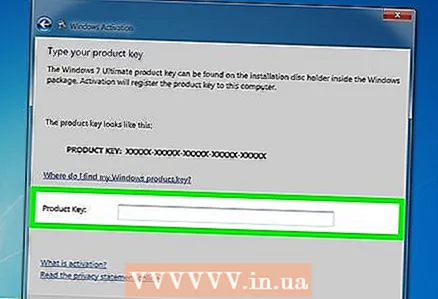 3 ป้อนคีย์ Windows 7 ที่พรอมต์ คุณต้องป้อนรหัสอักขระ 25 ตัวที่ถูกต้องเพื่อเปิดใช้งาน Windows ของคุณ คุณจะพบกุญแจได้ที่ด้านล่างของแล็ปท็อป ที่ด้านหลังของเคสคอมพิวเตอร์ บนกล่องที่มีแผ่นดิสก์การติดตั้ง Windows หรือในเอกสารประกอบของ Windows
3 ป้อนคีย์ Windows 7 ที่พรอมต์ คุณต้องป้อนรหัสอักขระ 25 ตัวที่ถูกต้องเพื่อเปิดใช้งาน Windows ของคุณ คุณจะพบกุญแจได้ที่ด้านล่างของแล็ปท็อป ที่ด้านหลังของเคสคอมพิวเตอร์ บนกล่องที่มีแผ่นดิสก์การติดตั้ง Windows หรือในเอกสารประกอบของ Windows - หากคุณดาวน์โหลดระบบออนไลน์ คีย์จะอยู่ในอีเมล
- หากคุณไม่พบคีย์ผลิตภัณฑ์ของคุณ คุณอาจต้องซื้อคีย์ผลิตภัณฑ์ใหม่
 4 คลิก.ถัดไป เพื่อเปิดใช้งาน Windows ของคุณ กระบวนการเปิดใช้งานอาจใช้เวลาสักครู่ เมื่อกระบวนการเสร็จสมบูรณ์ หน้าต่างการยืนยันจะเปิดขึ้น เพื่อให้แน่ใจว่าระบบเปิดใช้งานแล้ว ให้คลิกขวาที่ "คอมพิวเตอร์" และเลือก "คุณสมบัติ" ข้อความ "เปิดใช้งาน Windows" จะแสดงที่ด้านล่างของหน้าต่าง
4 คลิก.ถัดไป เพื่อเปิดใช้งาน Windows ของคุณ กระบวนการเปิดใช้งานอาจใช้เวลาสักครู่ เมื่อกระบวนการเสร็จสมบูรณ์ หน้าต่างการยืนยันจะเปิดขึ้น เพื่อให้แน่ใจว่าระบบเปิดใช้งานแล้ว ให้คลิกขวาที่ "คอมพิวเตอร์" และเลือก "คุณสมบัติ" ข้อความ "เปิดใช้งาน Windows" จะแสดงที่ด้านล่างของหน้าต่าง
วิธีที่ 2 จาก 4: ทางโทรศัพท์
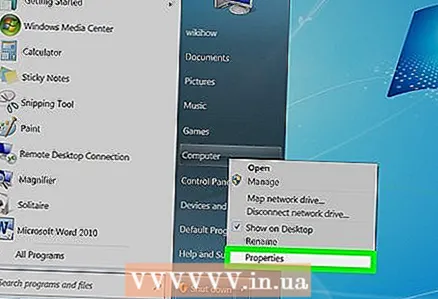 1 คลิกขวาที่ "คอมพิวเตอร์" และเลือก "คุณสมบัติ" หน้าต่างที่มีข้อมูลพื้นฐานเกี่ยวกับคอมพิวเตอร์ของคุณจะเปิดขึ้น
1 คลิกขวาที่ "คอมพิวเตอร์" และเลือก "คุณสมบัติ" หน้าต่างที่มีข้อมูลพื้นฐานเกี่ยวกับคอมพิวเตอร์ของคุณจะเปิดขึ้น - หรือกด ⊞ วิน+หยุดชั่วคราว.
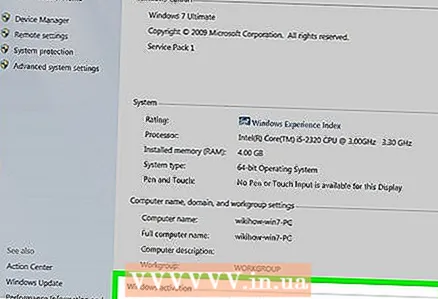 2 คลิกที่ลิงค์ เปิดใช้งาน Windows (ที่ด้านล่างของหน้าต่าง)
2 คลิกที่ลิงค์ เปิดใช้งาน Windows (ที่ด้านล่างของหน้าต่าง) 3 คลิกแสดงวิธีการเปิดใช้งานอื่นๆ
3 คลิกแสดงวิธีการเปิดใช้งานอื่นๆ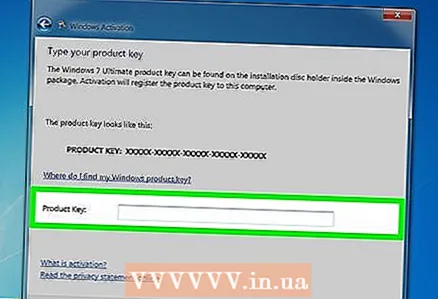 4 ป้อนคีย์ Windows 7 ที่พรอมต์ คุณต้องป้อนรหัสอักขระ 25 ตัวที่ถูกต้องเพื่อเปิดใช้งาน Windows ของคุณ คุณจะพบกุญแจได้ที่ด้านล่างของแล็ปท็อป ที่ด้านหลังของเคสคอมพิวเตอร์ บนกล่องที่มีแผ่นดิสก์การติดตั้ง Windows หรือในเอกสารประกอบของ Windows
4 ป้อนคีย์ Windows 7 ที่พรอมต์ คุณต้องป้อนรหัสอักขระ 25 ตัวที่ถูกต้องเพื่อเปิดใช้งาน Windows ของคุณ คุณจะพบกุญแจได้ที่ด้านล่างของแล็ปท็อป ที่ด้านหลังของเคสคอมพิวเตอร์ บนกล่องที่มีแผ่นดิสก์การติดตั้ง Windows หรือในเอกสารประกอบของ Windows - หากคุณดาวน์โหลดระบบออนไลน์ คีย์จะอยู่ในอีเมล
- หากคุณไม่พบคีย์ผลิตภัณฑ์ของคุณ คุณอาจต้องซื้อคีย์ผลิตภัณฑ์ใหม่
 5 คลิก.ไกลออกไป. เลือก ใช้ระบบโทรศัพท์อัตโนมัติ คุณอาจได้รับพร้อมท์ให้ใส่รหัสผ่านผู้ดูแลระบบ ในกรณีนี้ ให้ป้อนรหัสผ่านแล้วคลิกตกลง
5 คลิก.ไกลออกไป. เลือก ใช้ระบบโทรศัพท์อัตโนมัติ คุณอาจได้รับพร้อมท์ให้ใส่รหัสผ่านผู้ดูแลระบบ ในกรณีนี้ ให้ป้อนรหัสผ่านแล้วคลิกตกลง  6 รายการหมายเลขโทรศัพท์จะปรากฏขึ้นโดยการโทรออกซึ่งคุณจะได้รับรหัส (จะปรากฏบนจอแสดงผล)
6 รายการหมายเลขโทรศัพท์จะปรากฏขึ้นโดยการโทรออกซึ่งคุณจะได้รับรหัส (จะปรากฏบนจอแสดงผล) 7 โทรไปยังหมายเลขที่คุณเลือกและคุณจะเชื่อมต่อกับระบบอัตโนมัติที่จะแนะนำคุณตลอดกระบวนการเปิดใช้งาน คุณจะได้รับแจ้งให้ป้อนรหัสที่แสดงบนหน้าจอ
7 โทรไปยังหมายเลขที่คุณเลือกและคุณจะเชื่อมต่อกับระบบอัตโนมัติที่จะแนะนำคุณตลอดกระบวนการเปิดใช้งาน คุณจะได้รับแจ้งให้ป้อนรหัสที่แสดงบนหน้าจอ 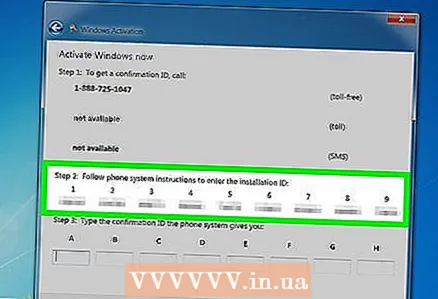 8 ใช้ปุ่มกดโทรศัพท์เพื่อป้อนรหัส
8 ใช้ปุ่มกดโทรศัพท์เพื่อป้อนรหัส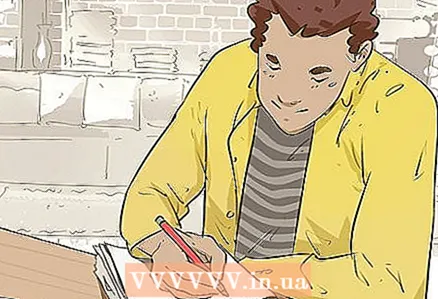 9 หลังจากป้อนรหัสแล้ว คุณจะได้รับหมายเลขยืนยัน เขียนมันลง.
9 หลังจากป้อนรหัสแล้ว คุณจะได้รับหมายเลขยืนยัน เขียนมันลง. 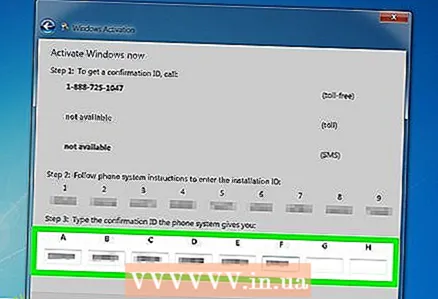 10 ป้อนหมายเลขยืนยันในหน้าต่างเปิดใช้งานแล้วคลิกไกลออกไป.
10 ป้อนหมายเลขยืนยันในหน้าต่างเปิดใช้งานแล้วคลิกไกลออกไป.- หากการเปิดใช้งานไม่สำเร็จ โปรดอย่าวางสาย แต่ให้พูดคุยกับเจ้าหน้าที่ฝ่ายสนับสนุนลูกค้าของ Microsoft
วิธีที่ 3 จาก 4: ผ่านโมเด็ม
 1 คลิกขวาที่ "คอมพิวเตอร์" และเลือก "คุณสมบัติ" หน้าต่างที่มีข้อมูลพื้นฐานเกี่ยวกับคอมพิวเตอร์ของคุณจะเปิดขึ้น
1 คลิกขวาที่ "คอมพิวเตอร์" และเลือก "คุณสมบัติ" หน้าต่างที่มีข้อมูลพื้นฐานเกี่ยวกับคอมพิวเตอร์ของคุณจะเปิดขึ้น - หรือกด ⊞ วิน+หยุดชั่วคราว.
 2 คลิกที่ลิงค์ เปิดใช้งาน Windows (ที่ด้านล่างของหน้าต่าง)
2 คลิกที่ลิงค์ เปิดใช้งาน Windows (ที่ด้านล่างของหน้าต่าง)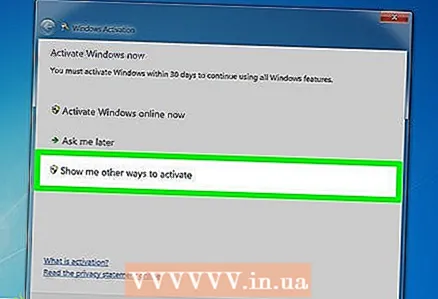 3 คลิกแสดงวิธีการเปิดใช้งานอื่นๆ
3 คลิกแสดงวิธีการเปิดใช้งานอื่นๆ 4 ป้อนคีย์ Windows 7 ที่พรอมต์ คุณต้องป้อนรหัสอักขระ 25 ตัวที่ถูกต้องเพื่อเปิดใช้งาน Windows ของคุณ คุณจะพบกุญแจได้ที่ด้านล่างของแล็ปท็อป ที่ด้านหลังของเคสคอมพิวเตอร์ บนกล่องที่มีแผ่นดิสก์การติดตั้ง Windows หรือในเอกสารประกอบของ Windows
4 ป้อนคีย์ Windows 7 ที่พรอมต์ คุณต้องป้อนรหัสอักขระ 25 ตัวที่ถูกต้องเพื่อเปิดใช้งาน Windows ของคุณ คุณจะพบกุญแจได้ที่ด้านล่างของแล็ปท็อป ที่ด้านหลังของเคสคอมพิวเตอร์ บนกล่องที่มีแผ่นดิสก์การติดตั้ง Windows หรือในเอกสารประกอบของ Windows - หากคุณดาวน์โหลดระบบออนไลน์ คีย์จะอยู่ในอีเมล
- หากคุณไม่พบคีย์ผลิตภัณฑ์ของคุณ คุณอาจต้องซื้อคีย์ผลิตภัณฑ์ใหม่
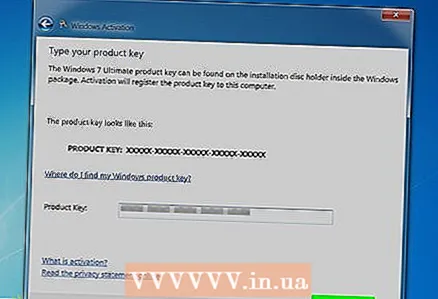 5 คลิก.ไกลออกไป. เลือก "ใช้โมเด็มเพื่อเปิดใช้งาน"คุณอาจได้รับพร้อมท์ให้ใส่รหัสผ่านผู้ดูแลระบบ ในกรณีนี้ ให้ป้อนรหัสผ่านแล้วคลิกตกลง
5 คลิก.ไกลออกไป. เลือก "ใช้โมเด็มเพื่อเปิดใช้งาน"คุณอาจได้รับพร้อมท์ให้ใส่รหัสผ่านผู้ดูแลระบบ ในกรณีนี้ ให้ป้อนรหัสผ่านแล้วคลิกตกลง 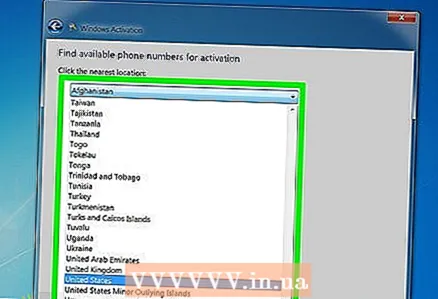 6 เลือกเซิร์ฟเวอร์ที่ใกล้คุณที่สุด คลิก ถัดไป เพื่อเชื่อมต่อกับเซิร์ฟเวอร์และเปิดใช้งานระบบ กระบวนการเปิดใช้งานอาจใช้เวลาสักครู่ เมื่อกระบวนการเสร็จสมบูรณ์ หน้าต่างการยืนยันจะเปิดขึ้น
6 เลือกเซิร์ฟเวอร์ที่ใกล้คุณที่สุด คลิก ถัดไป เพื่อเชื่อมต่อกับเซิร์ฟเวอร์และเปิดใช้งานระบบ กระบวนการเปิดใช้งานอาจใช้เวลาสักครู่ เมื่อกระบวนการเสร็จสมบูรณ์ หน้าต่างการยืนยันจะเปิดขึ้น - เพื่อให้แน่ใจว่าระบบเปิดใช้งานแล้ว ให้คลิกขวาที่ "คอมพิวเตอร์" และเลือก "คุณสมบัติ" ข้อความ "เปิดใช้งาน Windows" จะแสดงที่ด้านล่างของหน้าต่าง
วิธีที่ 4 จาก 4: ปิดใช้งานการเปิดใช้งาน
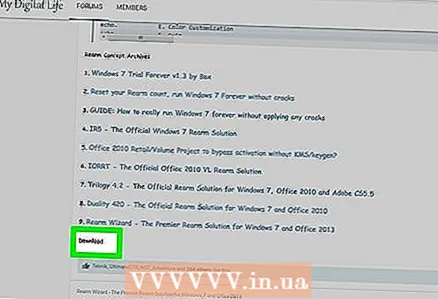 1 ดาวน์โหลดยูทิลิตี้ InfiniteRearm สามารถพบได้ในเว็บไซต์ต่างๆ การใช้ยูทิลิตี้นี้เป็นสิ่งผิดกฎหมาย หากคุณไม่ได้เป็นเจ้าของ Windows ที่ได้รับอนุญาต
1 ดาวน์โหลดยูทิลิตี้ InfiniteRearm สามารถพบได้ในเว็บไซต์ต่างๆ การใช้ยูทิลิตี้นี้เป็นสิ่งผิดกฎหมาย หากคุณไม่ได้เป็นเจ้าของ Windows ที่ได้รับอนุญาต - คุณอาจต้องดาวน์โหลด InfiniteRearm โดยเป็นส่วนหนึ่งของซอฟต์แวร์ Rearm Wizard
 2 ดับเบิลคลิกที่ไฟล์ที่ดาวน์โหลดแล้วลากไฟล์ Rearm Wizard.cmd ไปยังเดสก์ท็อปของคุณหรือที่อื่นๆ
2 ดับเบิลคลิกที่ไฟล์ที่ดาวน์โหลดแล้วลากไฟล์ Rearm Wizard.cmd ไปยังเดสก์ท็อปของคุณหรือที่อื่นๆ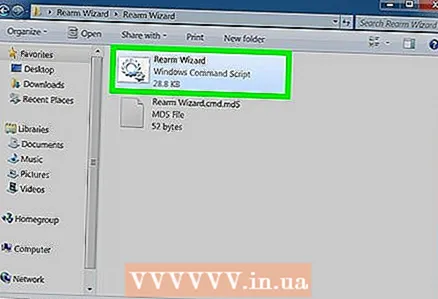 3 เรียกใช้ไฟล์.Rearm Wizard.cmd... พรอมต์คำสั่งจะเปิดขึ้นและแนะนำคุณตลอดขั้นตอนการติดตั้ง InfiniteRearm
3 เรียกใช้ไฟล์.Rearm Wizard.cmd... พรอมต์คำสั่งจะเปิดขึ้นและแนะนำคุณตลอดขั้นตอนการติดตั้ง InfiniteRearm 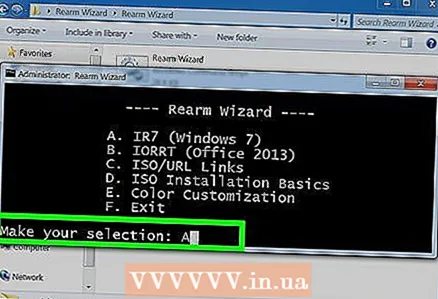 4 เลือก "A" จากเมนูหลัก นี่จะดาวน์โหลด IR7 (InfiniteRearm 7)
4 เลือก "A" จากเมนูหลัก นี่จะดาวน์โหลด IR7 (InfiniteRearm 7)  5 เลือก "A" จากเมนู InifinteRearm สิ่งนี้จะติดตั้งบริการ InfiniteRearm คอมพิวเตอร์จะรีสตาร์ท
5 เลือก "A" จากเมนู InifinteRearm สิ่งนี้จะติดตั้งบริการ InfiniteRearm คอมพิวเตอร์จะรีสตาร์ท 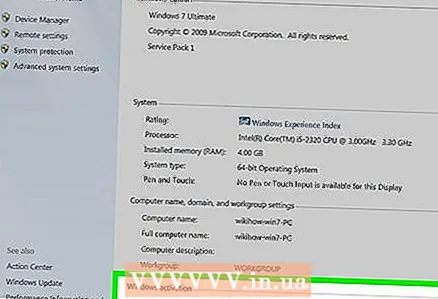 6 ตอนนี้คุณสามารถทำงานกับระบบได้อย่างปลอดภัย เนื่องจาก InfiniteRearm จะรีเซ็ตตัวจับเวลาอย่างต่อเนื่องในระบบเวอร์ชันทดลองของคุณ
6 ตอนนี้คุณสามารถทำงานกับระบบได้อย่างปลอดภัย เนื่องจาก InfiniteRearm จะรีเซ็ตตัวจับเวลาอย่างต่อเนื่องในระบบเวอร์ชันทดลองของคุณ 7 หากตัวจับเวลาหมดเวลา ให้ติดตั้งโปรแกรมใหม่และเริ่มต้นกระบวนการใหม่ (โปรแกรมจะต้องติดตั้งใหม่หลังจาก 180 วัน)
7 หากตัวจับเวลาหมดเวลา ให้ติดตั้งโปรแกรมใหม่และเริ่มต้นกระบวนการใหม่ (โปรแกรมจะต้องติดตั้งใหม่หลังจาก 180 วัน)
เคล็ดลับ
- หากคุณไม่สามารถเปิดใช้งาน Windows 7 ทางโทรศัพท์ได้ ให้อยู่ในสาย คุณจะถูกส่งต่อไปยังตัวแทนฝ่ายบริการลูกค้าเพื่อช่วยเหลือคุณ
- คุณสามารถค้นหาหมายเลขผลิตภัณฑ์ Windows 7 ของคุณได้ในกล่องซอฟต์แวร์ หากคุณดาวน์โหลดโปรแกรมบนอินเทอร์เน็ต คุณจะได้รับรหัสในอีเมลยืนยัน



